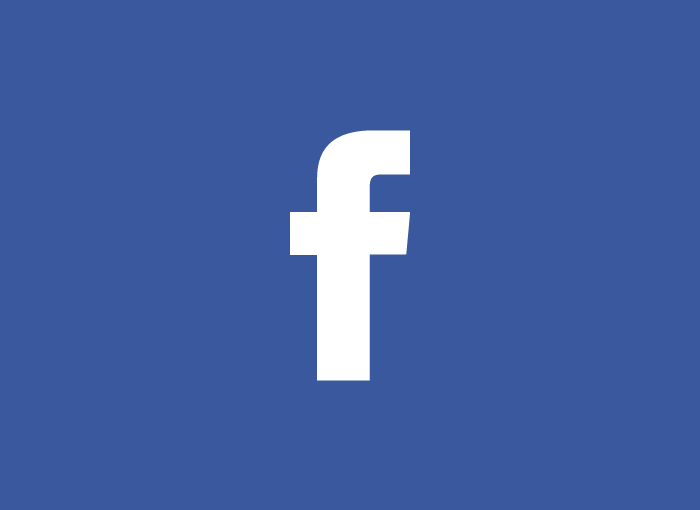A pesar de los grandes avances que ha ido teniendo Facebook a lo largo de los años, aún no hay una herramienta propia para poder colocar en el texto negritas, cursivas o subrayados dentro de la propia plataforma. Por ello, si quieres saber cómo poner negrita, cursiva y subrayado en Facebook debes recurrir a algunas alternativas que existen, como el hacer uso de determinados símbolos entre palabras a resaltar, o bien hacer uso de una aplicación de un tercero para elegir el estilo de letra que quieras aplicar para cada casa.
A continuación te vamos a explicar cómo debes hacer para escribir en negrita, cursiva o subrayados en Facebook. Además, podrás conocer con detenimiento cada uno de los procedimientos a seguir, tanto desde el dispositivo móvil como desde el ordenador.
Cómo poner negrita, cursiva y subrayado en Facebook
A continuación te vamos a explicar cómo poner negrita, cursiva y subrayado en Facebook, lo que puedes hacer tanto desde el propio navegador de la web como a través de la aplicación móvil. Esto es debido a que la red social no tiene ninguna función incorporada para colocar el texto en negrita, salvo algunas excepciones.
En Messenger es posible colocar el texto en negritas utilizando la app del móvil, simplemente hay que colocar el texto entre asteriscos. El inconveniente es que solo podrá ser visto de esta forma por quienes se encuentren en el ordenador,. Además, también se encuentran las llamadas notas de Facebook , donde es posible cambiar la fuente de una forma muy sencilla, tan solo a través del ordenador.
A continuación te hablamos en profundidad de cómo realizar el proceso en cada uno de los casos, de forma que puedas eliminar cualquier duda que puedas tener al respecto.
En publicaciones, perfiles, respuestas o comentarios
Para este caso, si quieres saber cómo poner negrita, cursiva y subrayado en Facebook, debes proceder a utilizar un pequeño truco para poder disfrutar de este tipo de letra en diferentes lugares de la red social, como puede ser la descripción de la biografía, las publicaciones que realices en tu muro de usuario, en algún grupo o página, o en los propios comentarios y las respuestas que hagas en la plataforma.
Estos espacios necesitarán de un convertidor para poder llevar a cabo la personalización del texto. En este caso en primer lugar tendrás que acceder a un convertidor de texto. En la red puedes encontrar muchos de ellos, por lo que te resultará sencillo encontrar el que buscas. Por ejemplo, puedes utilizar ESTE.
Una vez que te encuentres en él, tan solo tienes que empezar por escribir el texto que quieras colocar en cursiva o negritas, ya que todo lo que escribas podrás convertirlo gracias a la herramienta. Además de utilizar cursiva o negrita podrás acceder a diferentes tipos de tipografía que quieras utilizar, por lo que tienes a tu disposición diferentes opciones entre las cuales elegir para crear los textos tal y como prefieras.
Una vez que hayas convertido el texto te encontrarás con que tienes tres opciones en la parte superior, lo que te permitirá elegir la negrita si así lo deseas.
Una vez hecho esto, para finalizar, tan solo tendrás que seleccionar y copiar el texto con la fuente que hayas elegido pulsando sobre el botón copiar.
Hecho esto, podrás dirigirte a Facebook y pegar el texto en el espacio deseado de todos los mencionados anteriormente, y se pegará con tan solo presionar Ctrl+V.
Estos pasos te servirán para disfrutar de esta tipografía personalizada en publicaciones, comentarios, respuestas, descripción de la biografía, etcetera. Además, también son aptos y recomendado si lo haces desde un smartphone para espacios del chat o las notas.
En Facebook Messenger
En el caso de que quieras aplicar y saber cómo poner negrita, cursiva y subrayado en Facebook Messenger el proceso a seguir es muy sencillo, ya que para ello tan solo hay que recurrir al uso de unos determinados comandos que nos permiten disfrutar de esta función.
Para ello, debes escribir el texto deseado entre los comandos a usar, de forma que tendrás que recurrir a los siguientes:
- *Negrita*
- _Cursiva_
- ~Subrayado~
De esta forma, en Facebook Messenger deberás acceder al chat al que desees y seguir los siguientes pasos:
- En primer lugar tienes que escribir el mensaje que quieras, pudiendo poner negrita, cursiva o subrayado, con su respectivo comando. Puedes utilizar cualquiera de los mencionados.
- Al enviar el mensaje estará en negrita el texto entre asteriscos, pero luego la persona lo verá sin ellos. Sin embargo, debes tener en cuenta que solo se podrán visualizar las negritas, subrayados o cursivas en la versión de escritorio.
En las notas de Facebook
En el caso de las notas de Facebook, se trata de un espacio que permite escribir publicaciones mucho más largas, como ocurre en el caso de los blogs personales. En este sentido es posible cambiar el texto a negritas y cursivas con una gran facilidad.
En cualquier caso, para que no tengas dudas, te indicamos los pasos que debes hacer:
- En primer lugar debes acceder a las notas de Facebook desde tu ordenador y presionar sobre el botón Escribir una nota que encontrarás en la parte superior.
- A continuación podrás añadir el título que desees y podrás empezar a escribir y personalizar el texto.
- Para poner en negrita una parte del texto solo tendrás que seleccionar esa palabra o fase con el ratón y aparecerán diferentes opciones en un pequeño globo emergente. Pulsa la «B» que hace referencia a la negrita o al símbolo «/» para cursivas.
- Una vez que lo hayas hecho podrás ver como de inmediato aparecen de esta forma en el propio texto, viendo el resultado de inmediato.
De esta manera tan sencilla puedes empezar a utilizar los diferentes formatos de texto como negritas, cursivas o subrayados en Facebook, algo que para muchos es desconocido pero que, como puedes comprobar, se puede realizar y, además de una forma que no reviste una gran complejidad, sobre todo en el caso de las notas de Facebook o Facebook Messenger.
En el caso de otros campos de la red social puede ser algo más tedioso pero también es sencillo.